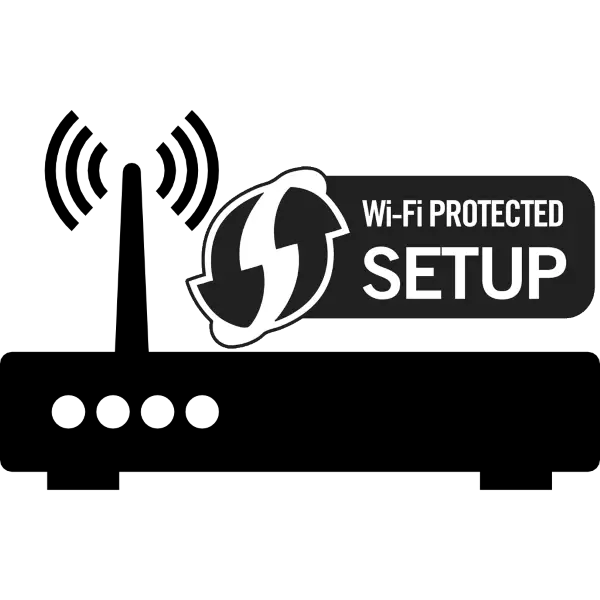
చాలా ఆధునిక రౌటర్లు ఒక WPS ఫంక్షన్ కలిగి ఉంటాయి. కొన్ని, ముఖ్యంగా, అనుభవం లేని వ్యక్తి వినియోగదారులు అది ప్రాతినిధ్యం మరియు ఎందుకు అవసరం. మేము ఈ ప్రశ్నకు సమాధానం చెప్పడానికి ప్రయత్నిస్తాము, అలాగే ఈ ఎంపికను ఎలా ప్రారంభించాలో లేదా డిసేబుల్ ఎలా చెప్పాలో చెప్పండి.
వివరణ మరియు WPS సామర్ధ్యాలు
WPS పదబంధం "Wi-Fi ప్రొటెక్టెడ్ సెటప్" అనే పదబంధానికి సంక్షిప్తీకరణ - రష్యన్లో "సురక్షిత సంస్థాపన Wi-Fi" అని అర్ధం. ఈ టెక్నాలజీకి ధన్యవాదాలు, జతచేసే వైర్లెస్ పరికరాలకు విధానం గణనీయంగా వేగవంతం అవుతుంది - మీరు నిరంతరం పాస్వర్డ్ను ఎంటర్ లేదా అసురక్షిత జ్ఞాపకం ఎంపికను ఉపయోగించాల్సిన అవసరం లేదు.WPS తో నెట్వర్క్కు కనెక్ట్ ఎలా
అవకాశాన్ని చురుకుగా ఉన్న నెట్వర్క్కి కనెక్ట్ చేయడానికి విధానం చాలా సులభం.
PC మరియు ల్యాప్టాప్లు
- కంప్యూటర్లో మొదటి విషయం కనిపించే నెట్వర్క్ల జాబితాను తెరవాల్సిన అవసరం ఉంది. అప్పుడు మీ LKM పై క్లిక్ చేయండి.
- ఒక పాస్వర్డ్ను నమోదు చేయడానికి ఒక ప్రతిపాదనతో ఒక ప్రామాణిక కనెక్షన్ విండో కనిపిస్తుంది, కానీ పేర్కొన్న అనుబంధానికి శ్రద్ద.
- ఇప్పుడు రౌటర్కు వెళ్లి శాసనం "WPS" లేదా ఐకాన్ తో బటన్ను కనుగొని, స్టెప్ 2 లో స్క్రీన్షాట్లో ఉన్నట్లుగా, కావలసిన అంశం పరికరం యొక్క వెనుక భాగంలో ఉంది.
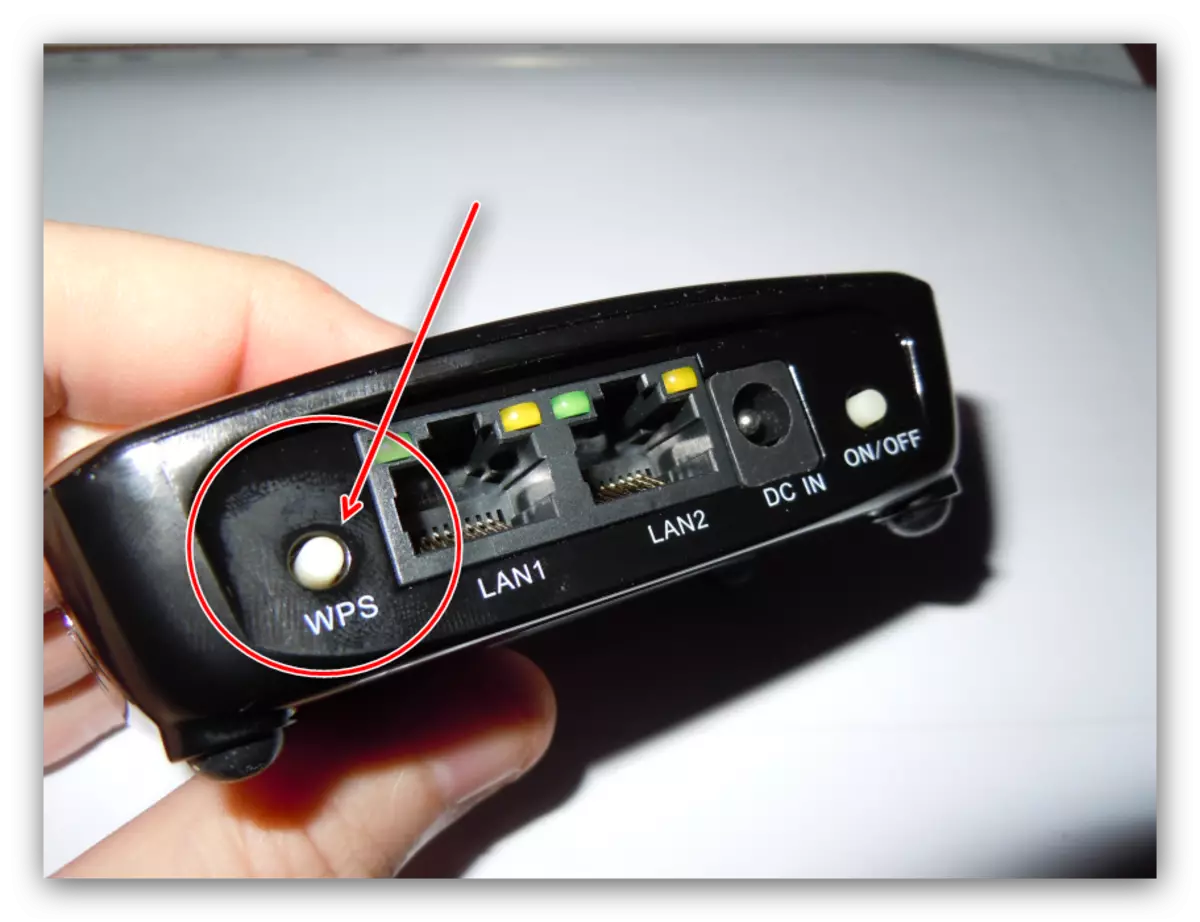
కొంతకాలం ఈ బటన్ను నొక్కి పట్టుకోండి - ఒక నియమం వలె, ఇది 2-4 సెకన్లు సరిపోతుంది.
శ్రద్ధ! బటన్కు పక్కన ఉన్న శాసనం "WPS / రీసెట్" అయితే, ఈ అంశం సెట్టింగులు రీసెట్ కీతో సమానంగా ఉంటుంది మరియు 5 సెకన్ల కన్నా ఎక్కువ కాలం పట్టుకోండి ఫ్యాక్టరీ రీసెట్ రౌటర్ ఫలితంగా ఉంటుంది!
- వైర్లెస్ నెట్వర్క్ల కోసం అంతర్నిర్మిత మద్దతుతో ల్యాప్టాప్ లేదా PC నెట్వర్క్కి స్వయంచాలకంగా కనెక్ట్ చేయాలి. మీరు Wi-Fi అడాప్టర్తో Wi-Fi అడాప్టర్తో ఉపయోగించినట్లయితే, ఆపై అడాప్టర్లో అదే బటన్ను నొక్కండి. దయచేసి TP- లింక్ ఉత్పత్తి యొక్క గాడ్జెట్లు న గమనించండి, పేర్కొన్న మూలకం "QSS" గా సంతకం చేయవచ్చు.



స్మార్ట్ఫోన్లు మరియు మాత్రలు
IOS నడుస్తున్న పరికరాలు WPS తో స్వయంచాలకంగా వైర్లెస్ నెట్వర్క్లకు కనెక్ట్ చేయగలవు. మరియు Android లో మొబైల్ పరికరాల కోసం, ఈ ప్రక్రియ ఈ క్రింది విధంగా జరుగుతుంది:
- "సెట్టింగులు" కు వెళ్లి "Wi-Fi" లేదా "వైర్లెస్ నెట్వర్క్స్" కు వెళ్ళండి. మీరు WPS కు సంబంధించిన ఎంపికలను కనుగొనేందుకు అవసరం - ఉదాహరణకు, Android 5.0 తో శామ్సంగ్ స్మార్ట్ఫోన్లు, వారు ఒక ప్రత్యేక మెనులో ఉన్నారు. గూగుల్ నుండి మొబైల్ OS యొక్క కొత్త సంస్కరణల్లో, ఈ ఎంపికలు విస్తరించిన సెట్టింగులు బ్లాక్లో ఉండవచ్చు.
- కింది సందేశం మీ గాడ్జెట్ యొక్క ప్రదర్శనలో కనిపిస్తుంది - దానిలో వివరించిన సూచనలను అనుసరించండి.

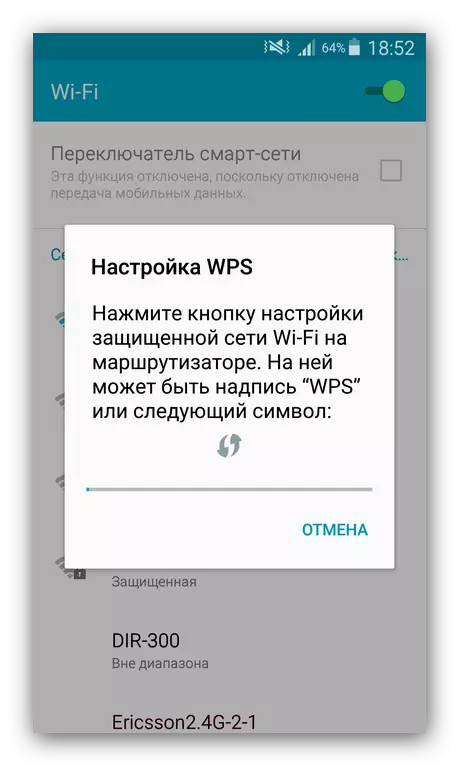
WPS ను ఆపివేయి లేదా ప్రారంభించు
నిస్సహాయ ప్రయోజనాలకు అదనంగా, పరిశీలనలో ఉన్న సాంకేతికత అనేక లోపాలను కలిగి ఉంది, వీటిలో ప్రధాన భద్రతకు ముప్పు. అవును, రౌటర్లో వైర్లెస్ నెట్వర్క్ యొక్క ప్రారంభ ఆకృతీకరణ సమయంలో, వినియోగదారు ఒక ప్రత్యేక రక్షిత పిన్ కోడ్ను నిర్దేశిస్తుంది, కానీ ఇది డైమరినిస్ట్ పాస్వర్డ్ యొక్క వాల్యూమ్ కంటే చాలా బలహీనంగా ఉంటుంది. పాత డెస్క్టాప్ మరియు మొబైల్ OS తో కూడా ఈ లక్షణం కూడా అననుకూలంగా ఉంది, ఎందుకంటే WPS యజమానులతో Wi-Facch అటువంటి వ్యవస్థలను ఉపయోగించలేరు. అదృష్టవశాత్తూ, ఈ ఎంపికను రౌటర్ సెట్టింగులు వెబ్ ఇంటర్ఫేస్ ఉపయోగించి సులభంగా నిలిపివేయవచ్చు. ఈ క్రింది విధంగా జరుగుతుంది:- బ్రౌజర్ తెరిచి మీ రౌటర్ యొక్క వెబ్ ఇంటర్ఫేస్కు వెళ్లండి.
WPS ని సక్రియం చేయడానికి, అదే చర్యలు చేయండి, ఈ సమయంలో మాత్రమే అనుసంధానించబడిన ప్రతిదీ ఎంచుకోండి. మార్గం ద్వారా, ఒక వైర్లెస్ నెట్వర్క్తో ఒక రక్షిత కనెక్షన్ "బాక్స్ నుండి" దాదాపు అన్ని సరికొత్త రౌటర్లలో చేర్చబడుతుంది.
ముగింపు
WPS వివరాలు మరియు సామర్ధ్యాల ఈ తనిఖీ పూర్తి. పైన పేర్కొన్న సమాచారం మీకు ఉపయోగకరంగా ఉంటుందని మేము ఆశిస్తున్నాము. కొన్ని ప్రశ్నలు ఉంటే - వ్యాఖ్యలు వాటిని అడగండి వెనుకాడరు, మేము సమాధానం ప్రయత్నిస్తాము.
